3 функции Android 12, которые можно включить на любом Android
Месяц назад Google начала предварительные испытания Android 12. По традиции к ним привлекли только разработчиков, владеющих смартфонами Google Pixel. Тестовые сборки так и назвали — Developer Preview. Несмотря на то что это как бы закрытая программа бета-тестирования, в тестовых версиях обновления уже появилась большая часть запланированных нововведений. Многие из них выглядят действительно очень круто. Однако совершенно необязательно дожидаться релиза Android 12, который состоится только осенью. Часть из них можно включить абсолютно на любом Android.

Многие функции Android 12 не являются эксклюзивными
Несмотря на то что большая часть нововведений Android 12 уже реализована в сторонних прошивках и приложениях, мы поговорим об уникальных функциях обновления, которые по умолчанию отсутствуют в подавляющем большинстве смартфонов.
Как на Android включить индикатор камеры
Индикатор аудио- и видеофиксации, который Google добавила в Android 12 и который призван оповещать пользователей о том, что какое-то приложение их записывает, не является собственной разработкой поискового гиганта. Впервые эта функция дебютировала в iOS 14, а Google просто адаптировала её для своей операционной системы, обновление которой даже ещё не вышло.
Однако добавить цветовой индикатор аудио и видео в старые версии Android проще простого:
- Скачайте приложение Access Dots из Google Play;
- Запустите его и включите переводом тумблера в активное положение;
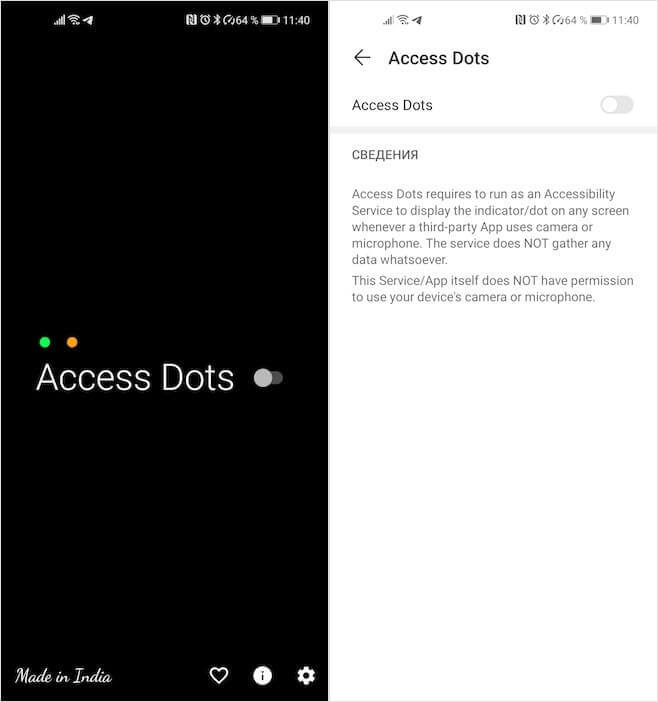
Access Dots указывает на активность камеры и микрофона
- Разрешите приложению доступ к функциям универсального доступа;
- Настройте внешний вид и местоположение индикатора.
В следующий раз, когда вы запустите приложение, имеющее доступ к микрофону или камере, в верхнем углу экрана загорится цветовой индикатор. Оранжевая означает, что приложение записывает только звук, а зелёная — что ведёт фото- или видеофиксацию, задействуя камеру. Если горят оба индикатора, значит, приложение фиксирует вас аудиовизуально.
Как запускать сразу два приложения на Android
В Android 12 появится функция одновременного запуска двух приложений сразу: одно будет открываться в верхней части экрана, а другое — в нижней. Как будто бы ничего необычного — обычный Split Screen. Но уникальная особенность этой функции заключается в том, что пользователи смогут создавать любые сочетания, размещая их на рабочем столе, а потом запускать попарно.
С помощью приложения Split Screen Launcher аналогичная возможность появляется и на старых Android:
- Скачайте из Google Play приложение Split Screen Launcher;
- Запустите его и в нижней части экрана нажмите »+ Shortcut»;
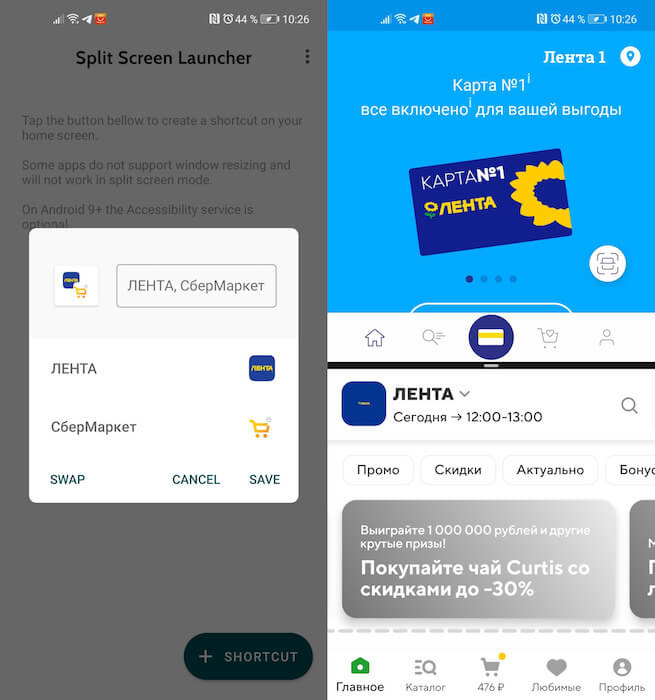
Совмещённые приложения будут запускаться парами
- Создайте пару приложений, которые будут запускаться вместе;
- Вернитесь на рабочий стол и запустите пару приложений нажатием на иконку.
На данный момент приложение Split Screen Launcher находится в стадии тестирования, поэтому некоторые сочетания программ могут быть недоступны. Например, мне не удалось заставить работать в паре приложения «Тинькофф Инвестиции» и «Почта», но с другими таких проблем не было.
Как управлять Android постукиванием по задней крышке
Управление постукиванием по задней крышке — ещё одна фишка iOS 14, которую Google решила адаптировать для Android 12. Благодаря ей пользователи совместимых устройств получили бы дополнительный инструмент взаимодействия с системными функциями. Но и её можно реализовать на старых Android:
- Скачайте приложение Tap, Tap по этой ссылке;
- Запустите его и откройте доступ к функциям универсального доступа;
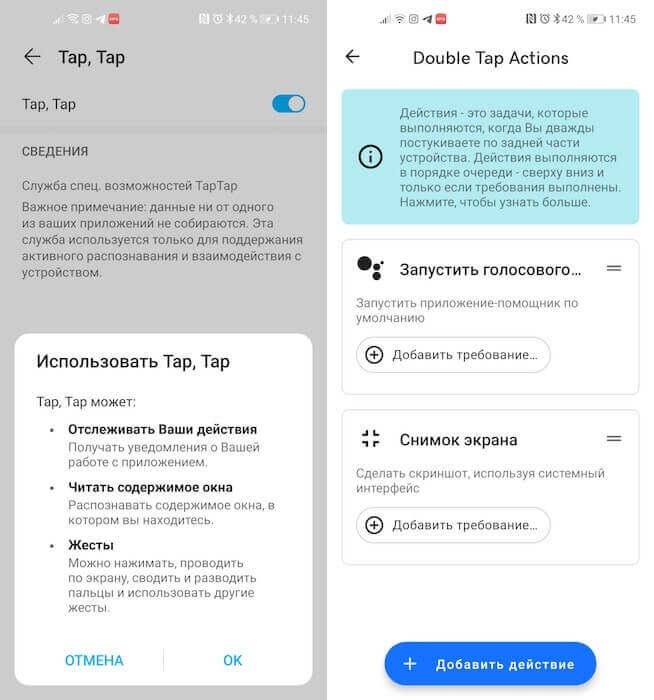
Двойным постукиванием можно вызвать почти любое действие
- Откройте вкладку Double Tap Actions и назначьте нужное действие;
- Вернитесь на рабочий стол и дважды стукните пальцем по задней крышке для активации назначенного действия.
Таким образом можно активировать многие штатные функции и приложения, для доступа к которым требовалось переходить на рабочий стол и запускать их нажатием на экран. Теперь же достаточно будет просто дважды тапнуть пальцем на задней крышке смартфона, и нужное вам действие будет выполнено автоматически. Главное помните, что чем толще ваш чехол, тем сильнее должно быть постукивание.
